Neste guia, mostrarei como criar pedidos na Shopify. Pode haver situações em que uma encomenda não é feita diretamente pelo cliente. Talvez um cliente queira uma encomenda personalizada ou já tenha pago outra encomenda e queira agora um produto diferente. Vou explicar os passos para criar uma encomenda nestes casos especiais.
Principais lições
Criar pedidos na Shopify é fácil e flexível. É possível adicionar produtos normais e itens personalizados. Além disso, é possível marcar as encomendas como pagas, introduzir os dados do cliente e gerir o estado do envio. Isso é particularmente útil quando os clientes têm pedidos especiais ou para devoluções.
Guia passo a passo
Para criar uma encomenda na Shopify, siga estes passos:
Em primeiro lugar, inicie sessão na sua conta Shopify. Em seguida, vá para o canto superior esquerdo do seu painel de controlo e clique em "Encomendas". Este é o primeiro passo para gerir encomendas e criar novas encomendas. Mais tarde, encontrará aqui uma visão geral das suas encomendas.
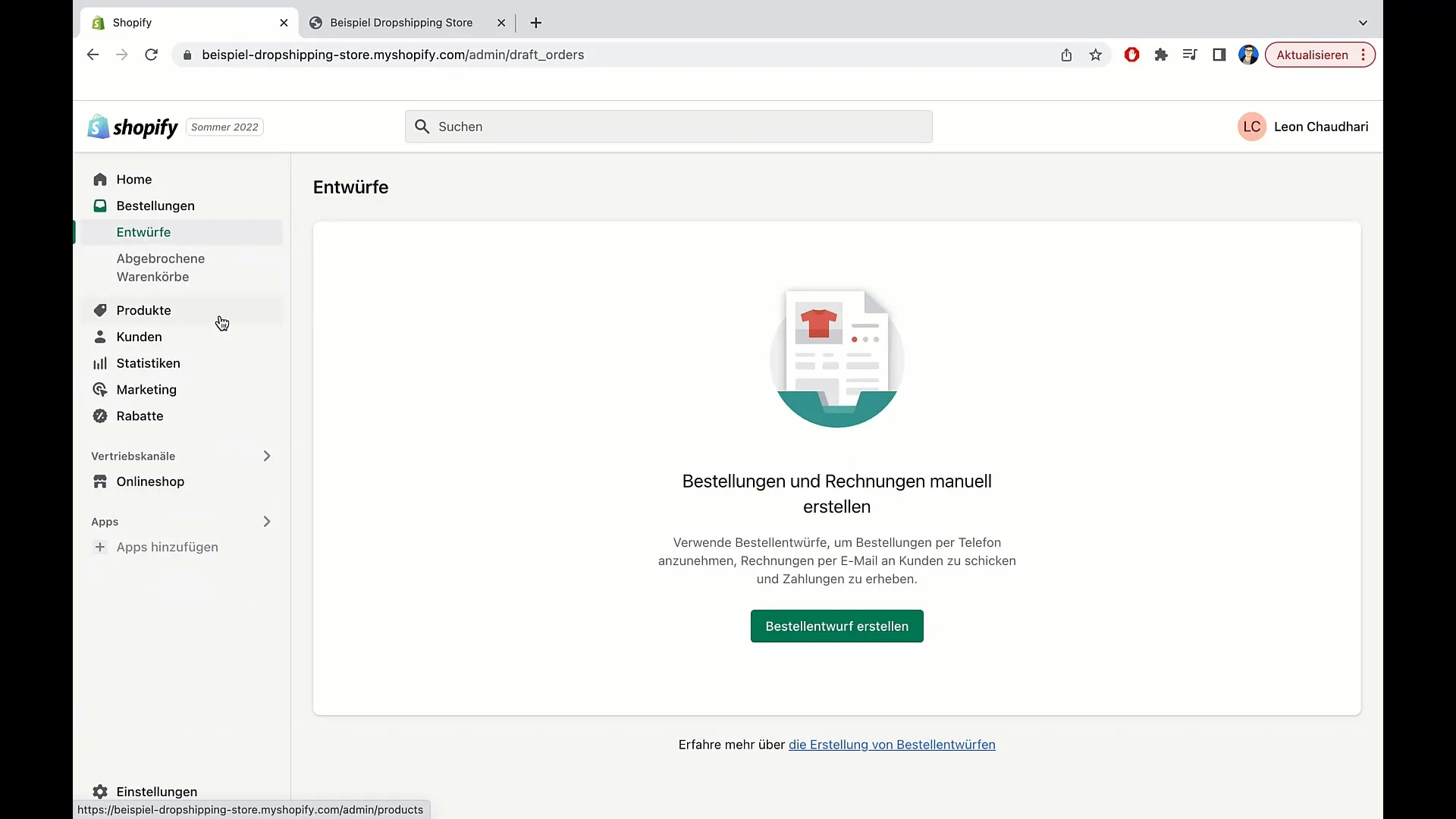
Depois de clicar em "Encomendas", terá a opção de aceder a "Rascunhos". Aqui pode ver todos os rascunhos que possa ter criado e criar novas encomendas.
Para criar um projeto de encomenda, clique em "Criar projeto de encomenda". Isto abrirá uma nova página onde pode personalizar a sua encomenda.
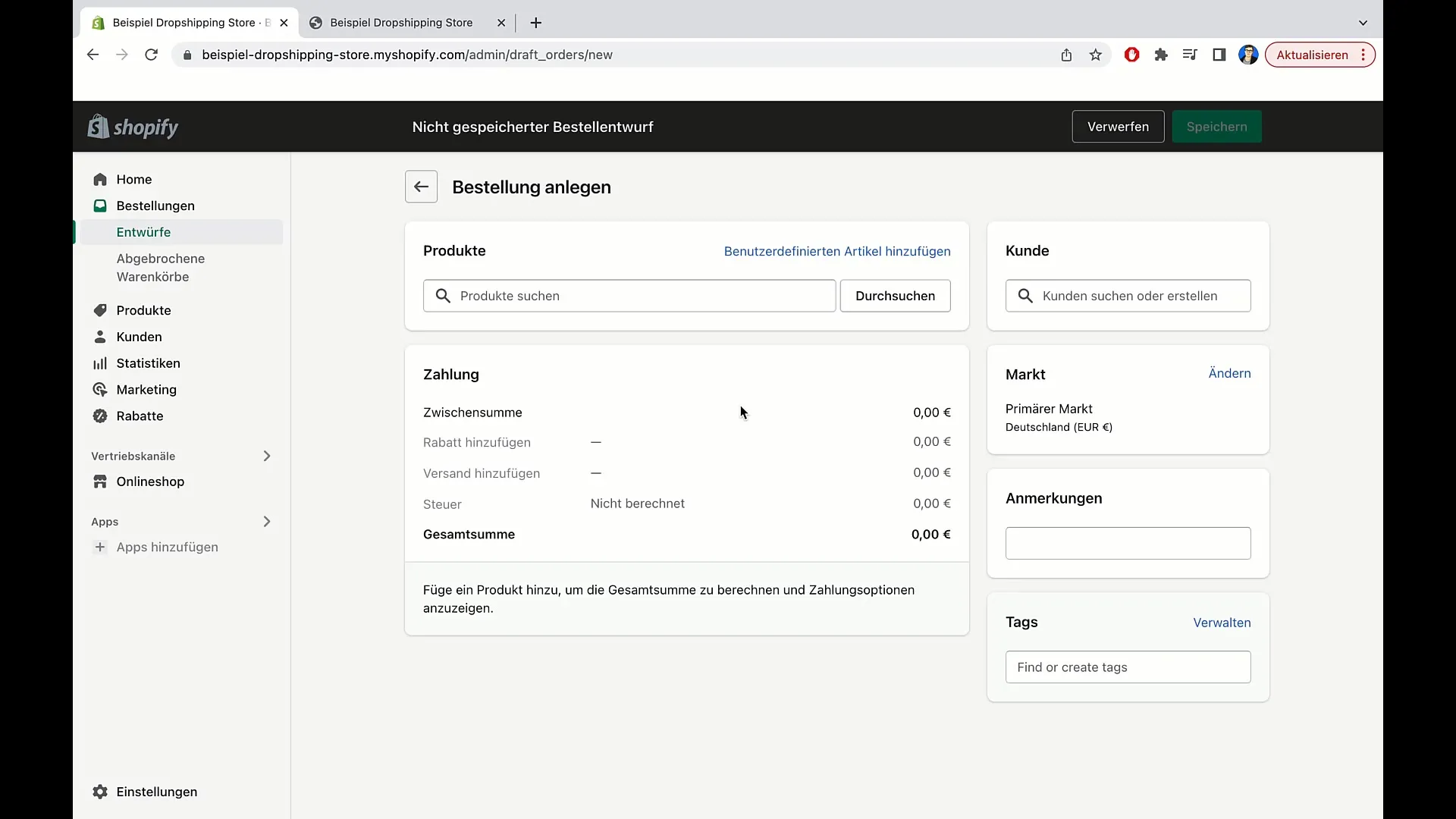
Pode agora selecionar um produto. Se pretender adicionar um produto existente, pode fazê-lo. Em alternativa, tem a opção de adicionar um artigo personalizado. Isto é útil se um cliente tiver um pedido especial, por exemplo, se quiser mudar a cor de uma T-shirt.
Clique em "Adicionar artigo personalizado" e introduza os detalhes. Dê um nome ao artigo, defina o preço, especifique a quantidade e introduza o peso. Quando o artigo estiver pronto para ser enviado, assinale a caixa correspondente.
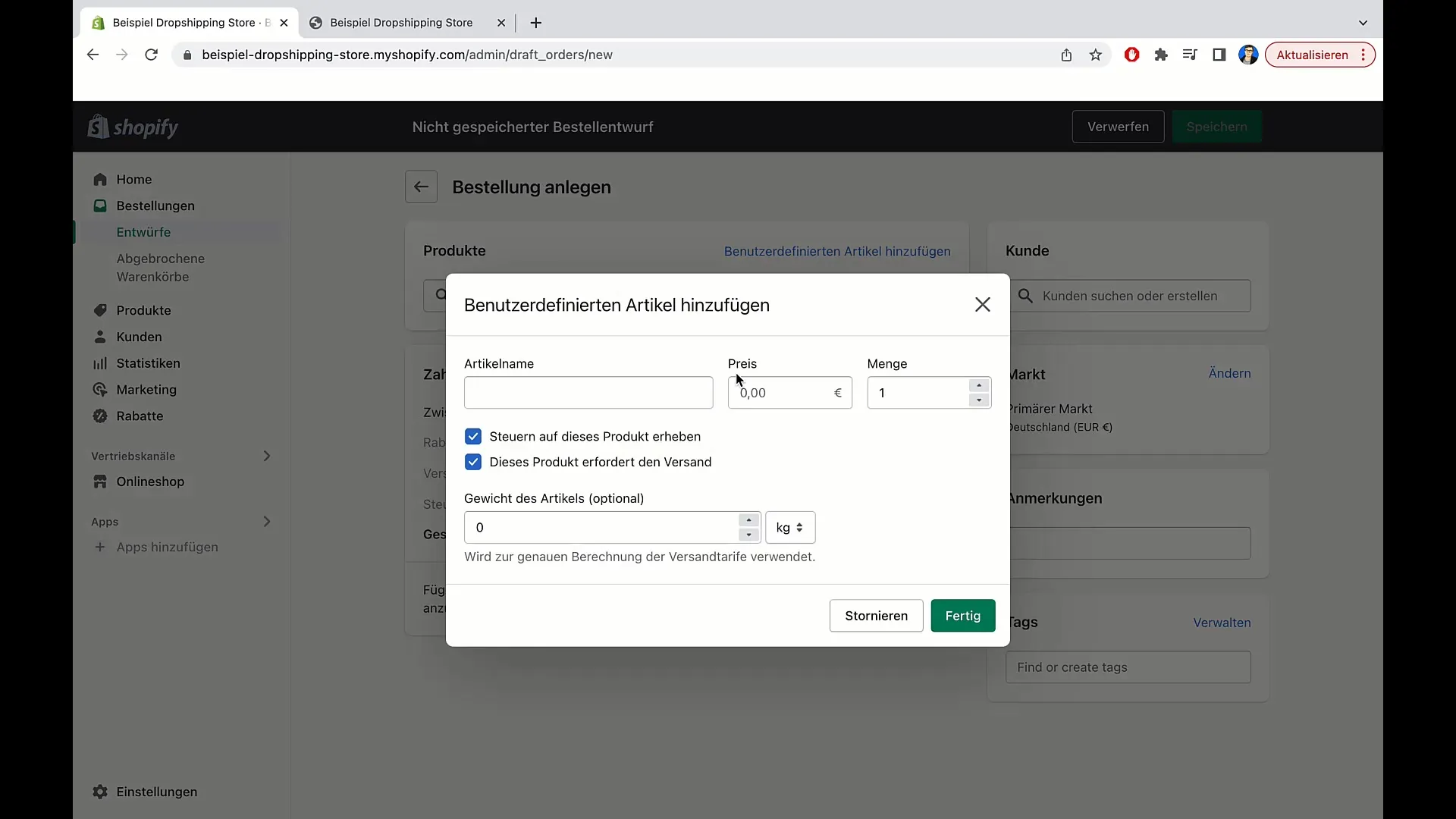
Depois de ter introduzido as informações, verá todos os pormenores no lado direito. O subtotal é apresentado aqui, os impostos devem ser calculados numa fase posterior. Atualmente, apenas mostramos o preço do produto.
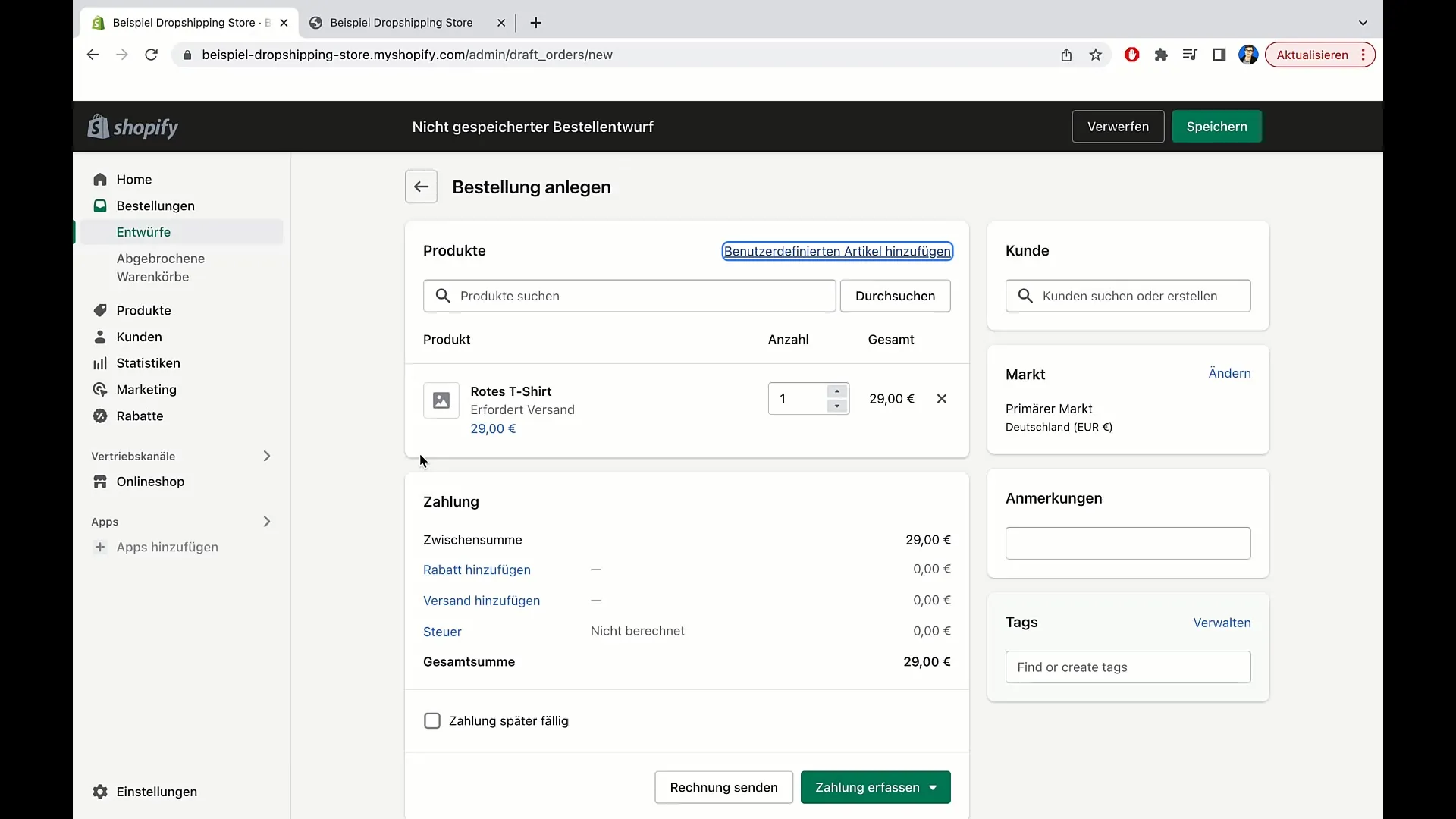
Agora, é necessário introduzir o pagamento. Para o fazer, clique em "Introduzir pagamento". Aqui pode especificar se o cliente já pagou ou se pretende adicionar os dados do seu cartão de crédito. No nosso exemplo, assumimos que o cliente já pagou. Clique na opção correspondente para marcar a encomenda como paga.
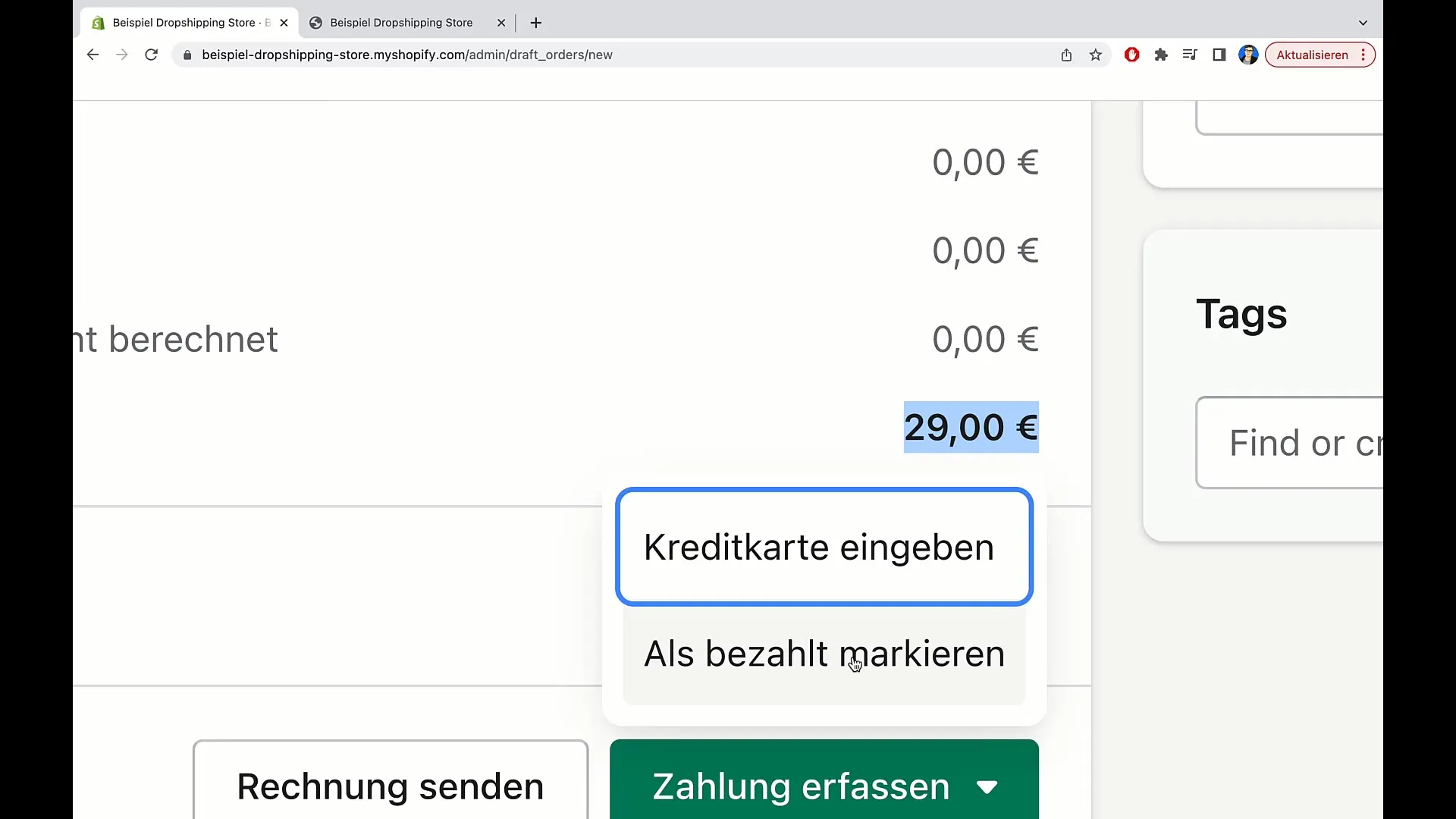
Depois de ter introduzido o pagamento, será criada uma encomenda. Agora verá o número da encomenda e o estado, que indica que a encomenda foi paga mas ainda não foi satisfeita.
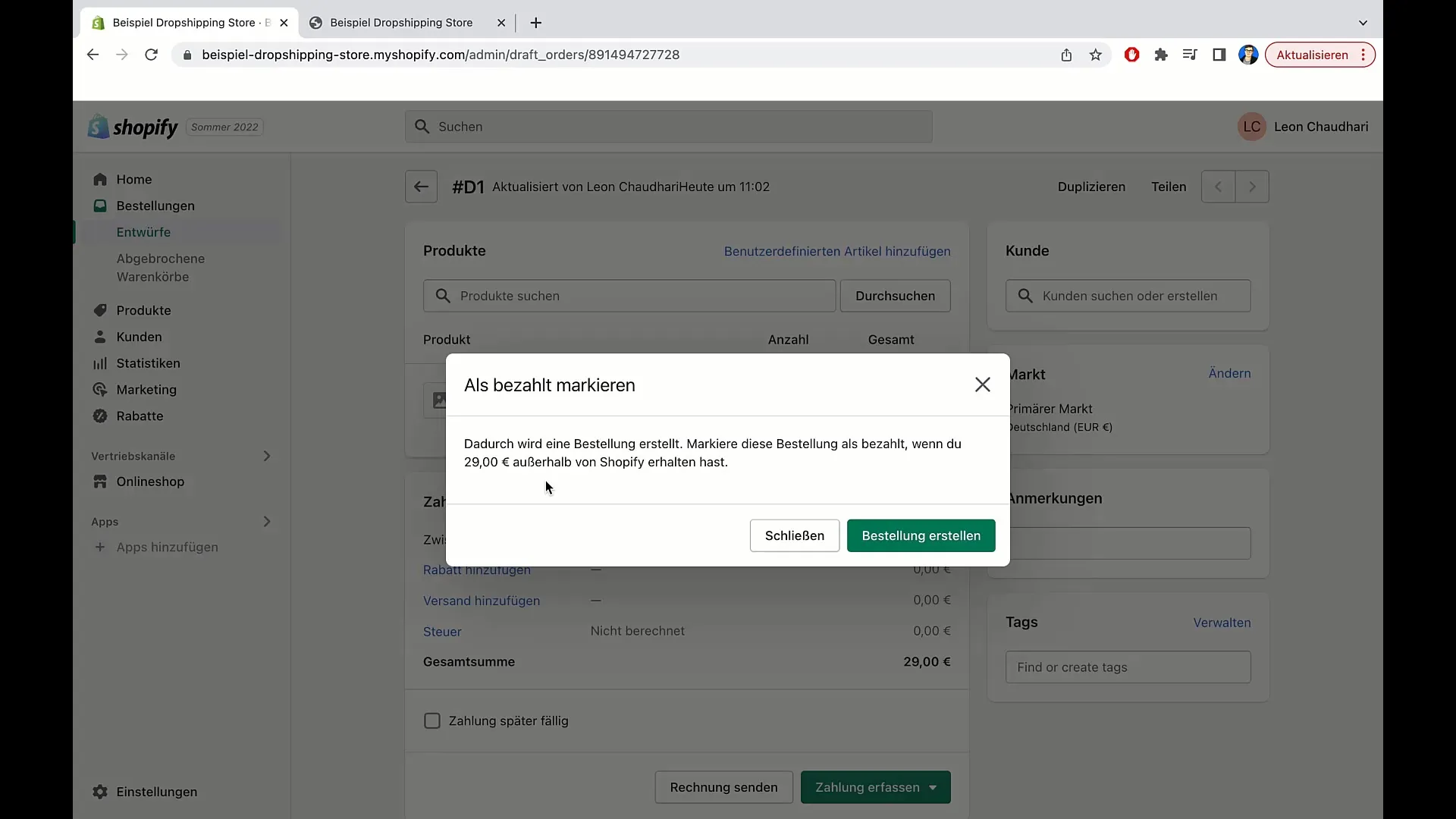
Para processar a encomenda, pode preencher os artigos. Clique em "Processar" para preparar os artigos para expedição. Aqui também pode deixar comentários e tomar notas sobre as necessidades específicas do cliente.
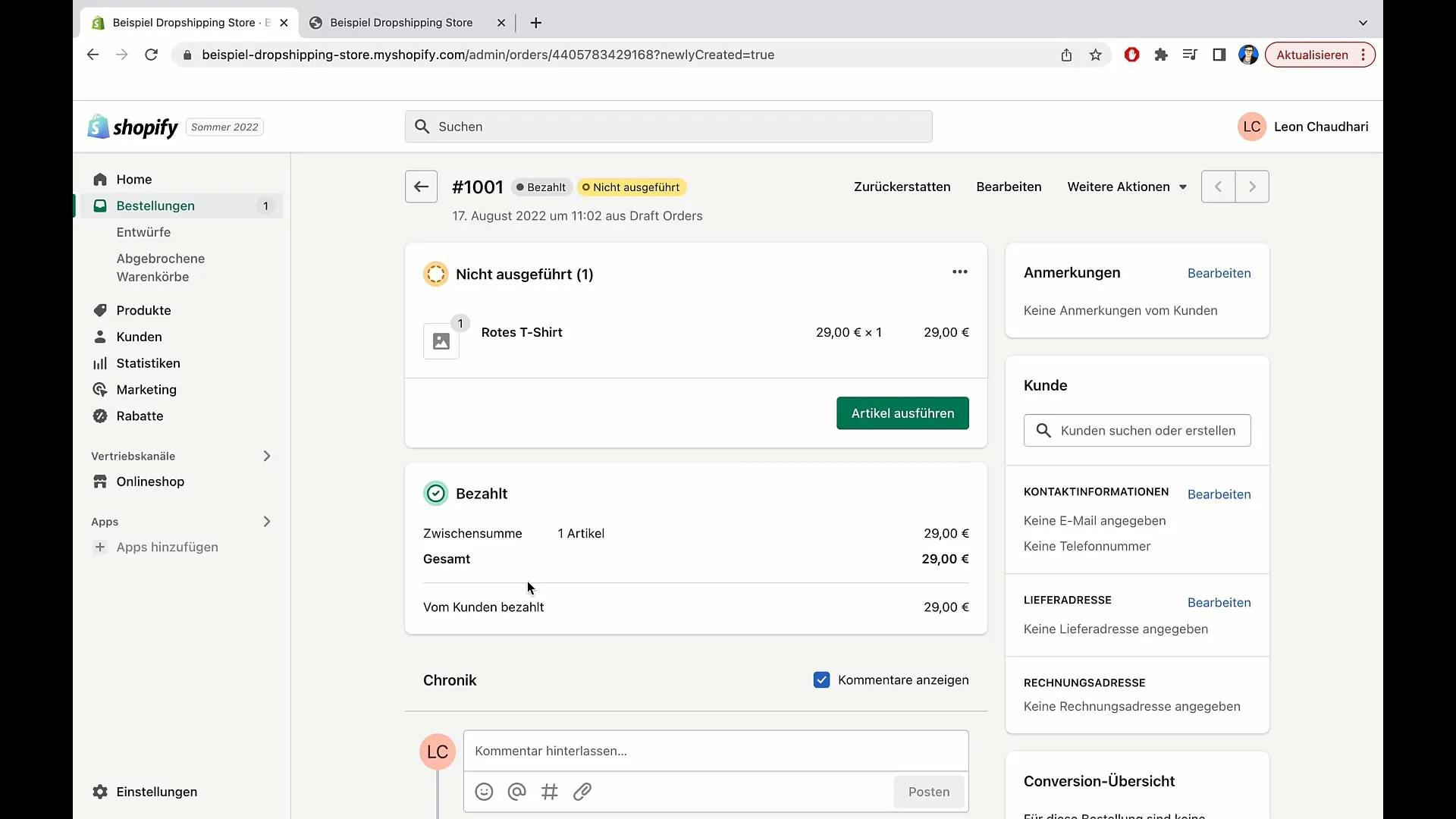
Também é importante adicionar os dados do cliente. Verá as informações de contacto do cliente, incluindo o endereço de correio eletrónico e o número de telefone. Para garantir que a encomenda é processada corretamente, pode editar o endereço de entrega e de faturação.
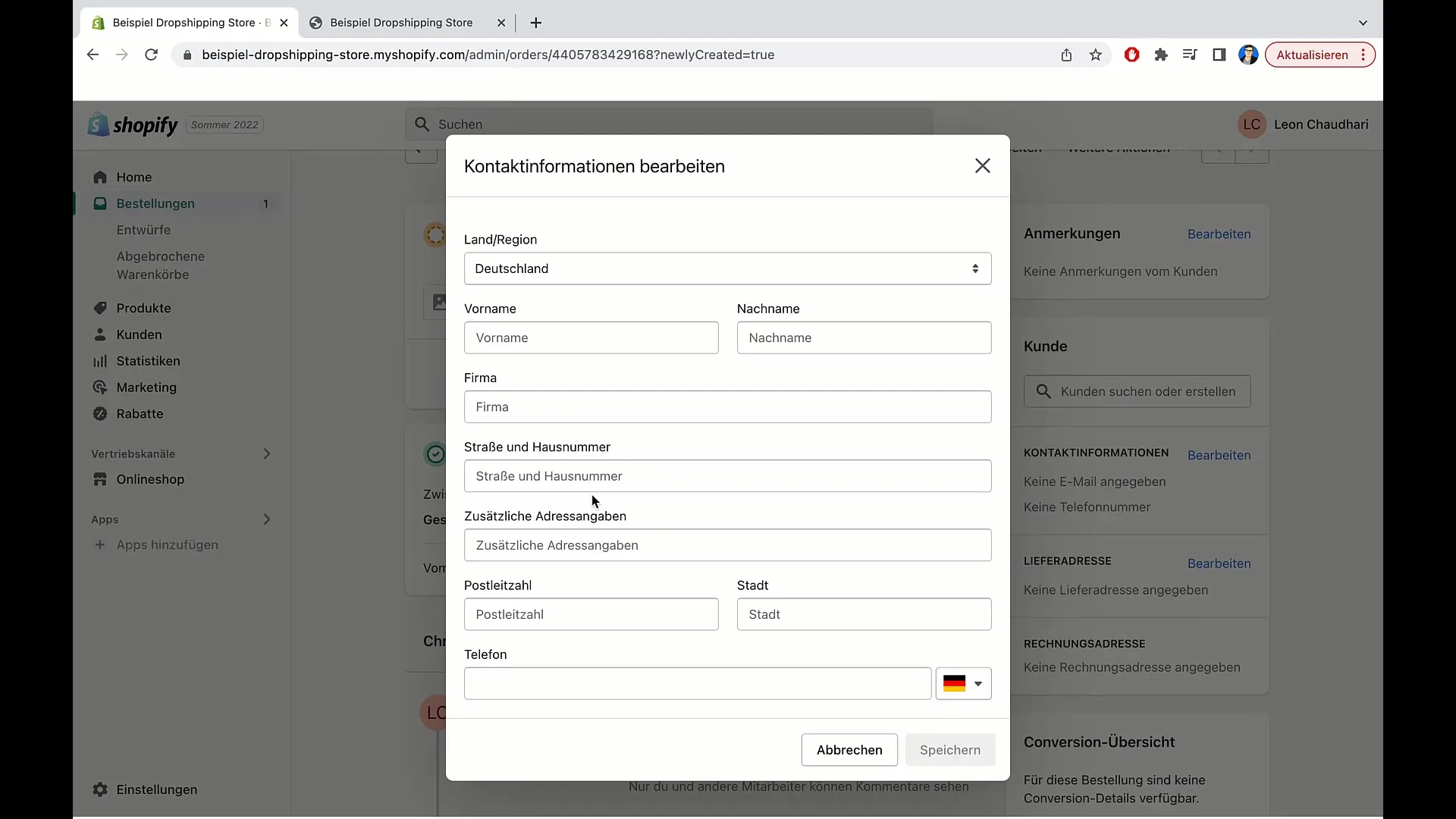
Clique em "Editar" para introduzir o endereço e guardar as alterações. Note que os dados de contacto corretos são essenciais para a expedição e possíveis consultas.
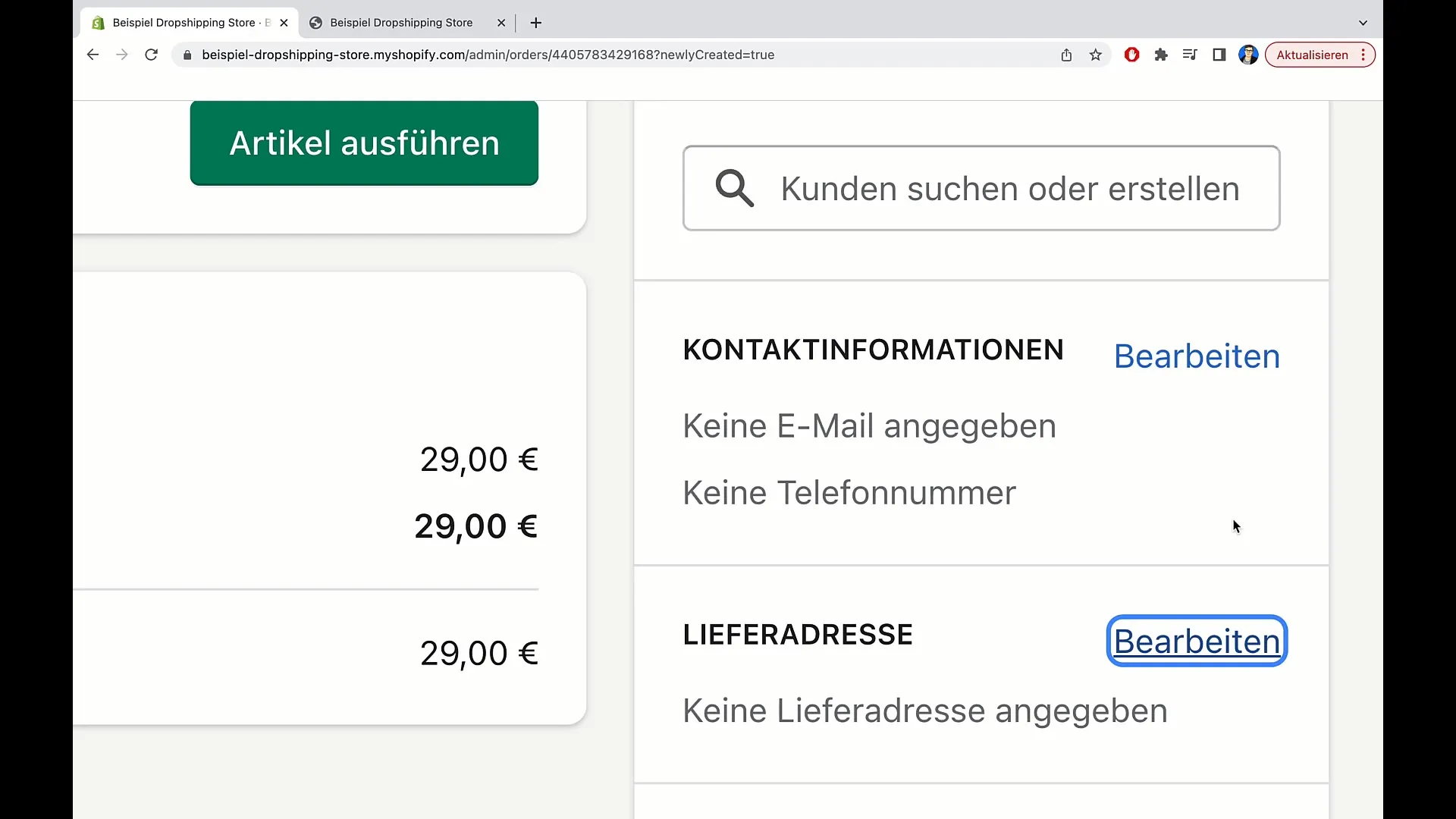
Quando tiver a certeza de que todas as informações estão corretas, pode concluir a encomenda. Clique em "Executar artigo" para iniciar a expedição.
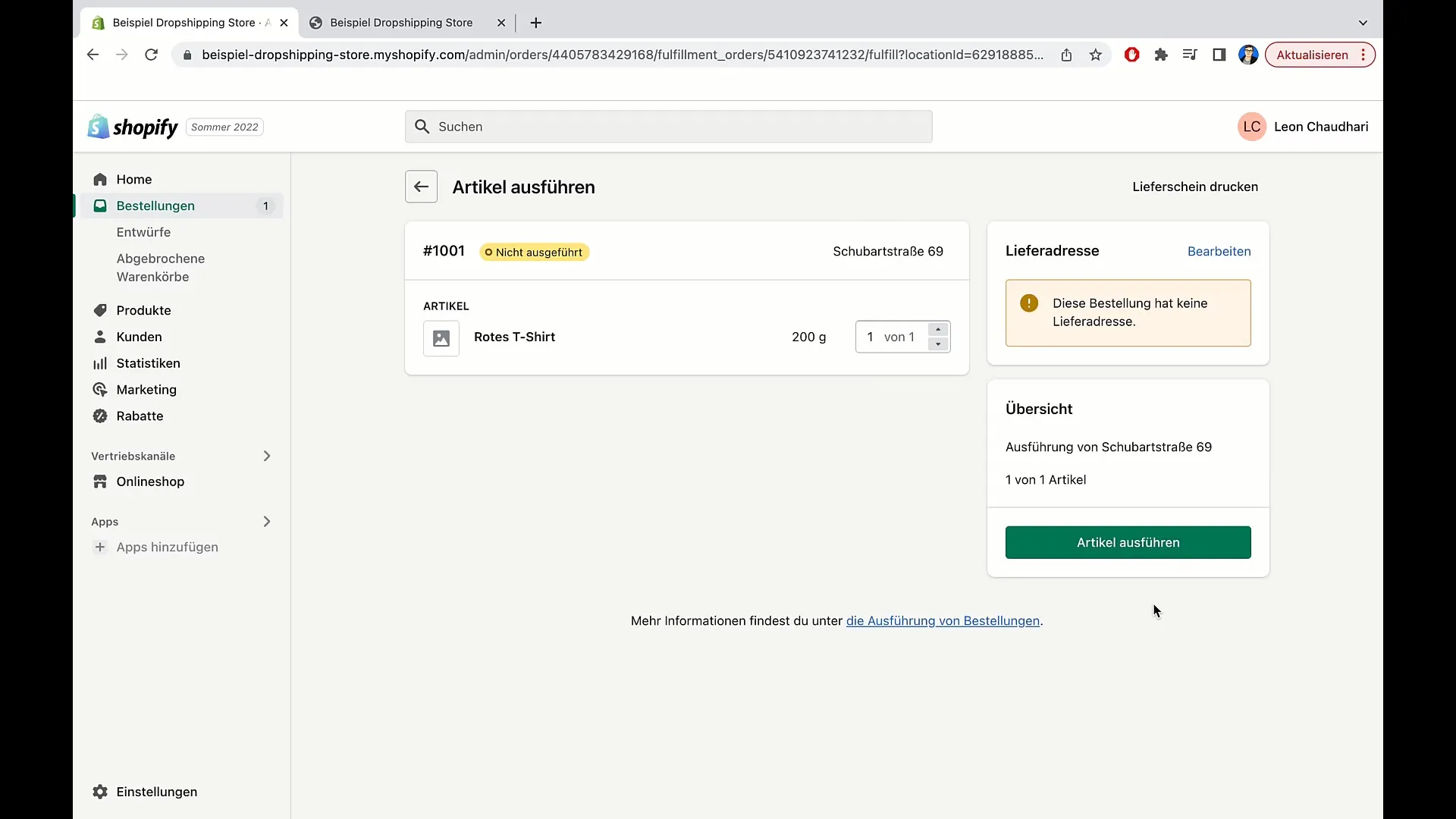
Uma vez concluída a encomenda, o estado mudará para "Fulfilled". Isto indica que o produto foi expedido.
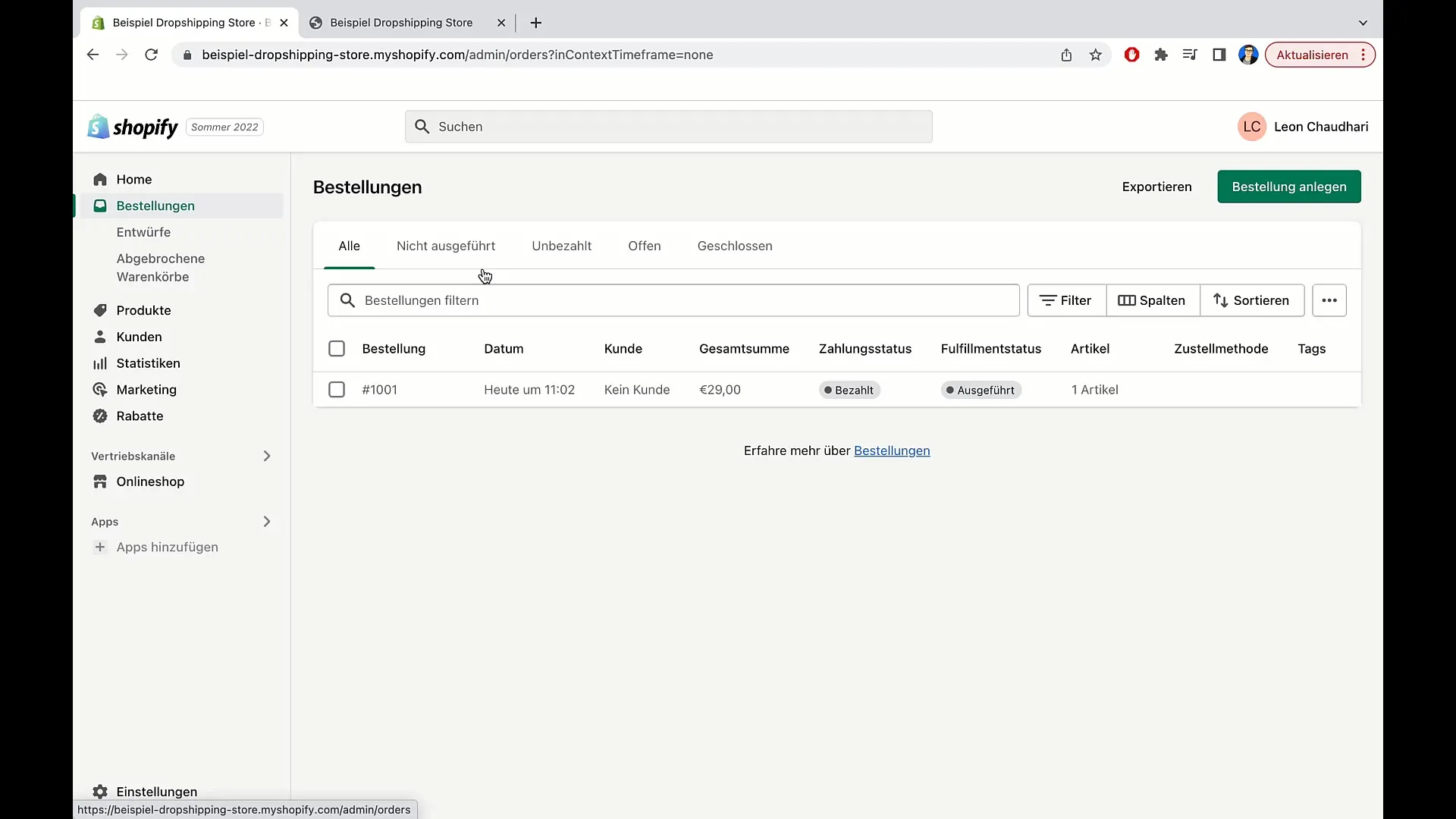
Resumo
Neste guia, você aprendeu a criar e gerenciar pedidos na Shopify. Discutimos tanto a criação de pedidos normais quanto o manuseio de itens personalizados. Seguindo esses passos, você pode responder melhor às solicitações dos clientes e garantir que os pedidos sejam processados de forma correta e completa.
Perguntas mais frequentes
Como posso criar uma encomenda na Shopify? Para criar uma encomenda, aceda a "Encomendas", selecione "Rascunhos" e clique em "Criar rascunho de encomenda".
Posso adicionar artigos personalizados?Sim, pode adicionar artigos personalizados clicando em "Adicionar artigo personalizado".
O que devo fazer se o cliente já tiver pago?Pode marcar a encomenda como paga selecionando a opção adequada antes de criar a encomenda.
Como posso editar o endereço de entrega e de faturação?Clique em "Editar" junto aos campos de endereço para introduzir as informações e, em seguida, clique em "Guardar".
Como posso processar uma encomenda?Clique em "Processar artigo" para enviar a encomenda e alterar o estado para "Processada".


